около Hoosearch.com virus
Hoosearch.com virus относится к угонщику браузера, который устанавливает Hoosearch.com в качестве домашней страницы зараженного браузера. Если этот сайт открывается каждый раз, когда вы открываете браузер или пытаетесь выполнить поиск, проверьте свой компьютер на наличие заражения угонщиком браузера. Это не серьезная инфекция, поэтому она не нанесет прямого вреда компьютеру. Тем не менее, это не то, что вы должны продолжать устанавливать. В дополнение к изменениям настроек браузера, угонщик также попытается перенаправить вас на спонсируемые веб-сайты, вставив спонсируемый контент среди законных результатов поиска. Эти перенаправления в основном безвредны, но для вас не исключено быть перенаправленным на опасный веб-сайт, который скрывает вредоносное ПО или способствует мошенничеству. Кроме того, угонщики отслеживают просмотр пользователей и собирают информацию. 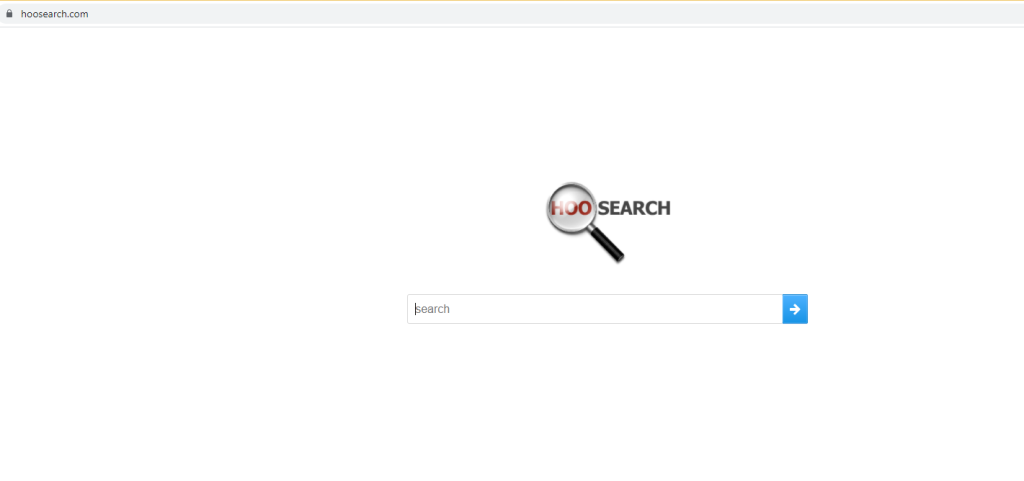
Угонщики браузеров устанавливаются через программную комплектацию, поэтому многие пользователи даже не замечают их установки. Вероятно, это произошло и в вашем случае. Если вы хотите узнать больше об этом методе и о том, как избежать будущих нежелательных установок, он будет объяснен в следующем разделе отчета.
В целом, угонщик, установленный без вашего ведома, внес изменения в настройки вашего браузера, пытается перенаправить вас на потенциально небезопасные веб-сайты и отслеживает ваш просмотр. Учитывая, что вы ничего не получаете взамен, на самом деле нет причин позволять угонщику оставаться установленным. Чем раньше вы Hoosearch.com virus удалите, тем лучше.
Как устанавливаются угонщики браузера?
Очень часто инфекции, такие как угонщики браузера, рекламное ПО и потенциально нежелательные программы, устанавливаются через комплект программного обеспечения. Как это работает, так это то, что упомянутые инфекции прикреплены к популярным бесплатным программам в качестве дополнительных предложений и разрешены к установке вместе. Хотя предложения являются необязательными, они настроены на автоматическую установку, если только они не запрещены для этого вручную. И большинство пользователей не делают этого просто потому, что они не знают о каких-либо предложениях, поскольку они изначально скрыты. Большинство бесплатных программ, особенно те, которые вы загружаете с неофициальных веб-сайтов, будут иметь эти предложения, поэтому важно, чтобы вы предотвратили эти нежелательные установки.
Чтобы правильно установить бесплатную программу, выберите Расширенные (пользовательские) настройки, когда предоставляется опция. Если вы устанавливаете в настройках по умолчанию, предложения будут скрыты и разрешены к установке. Advanced, с другой стороны, сделает все предложения видимыми и позволит вам отменить выбор всего. Все, что вам нужно сделать, это снять флажки всех предложений. Как только вы это сделаете, вы можете продолжить установку.
Хотя вы не подхватите серьезную инфекцию через комплект программного обеспечения, вы можете заполнить свой компьютер мусором, от которого трудно избавиться. Гораздо проще снять пару флажков, чем потом удалять нежелательные программы.
Внезапные изменения настроек браузера указывают на угонщика браузера
Угонщики браузера вносят нежелательные изменения в настройки браузера, что, хотя и очень раздражает, по крайней мере, делает заражение очень заметным. В этом случае Hoosearch.com будет установлена в качестве вашей домашней страницы, новых вкладок и поисковой системы. Эти изменения сделаны для того, чтобы упростить перенаправление вас на спонсируемые веб-сайты. Все популярные браузеры могут быть затронуты, в том числе Google Chrome и Firefox Mozilla. И вы не сможете отменить эти изменения, пока угонщик остается установленным. Таким образом, чем раньше вы удалите Hoosearch.com virus со своего компьютера, тем скорее вы сможете вернуться к обычному просмотру.
Hoosearch.com выглядит как типичный сайт, продвигаемый браузерным угонщиком, который подталкивает сомнительную поисковую систему. Он имеет только строку поиска, которая не работает. Если вы попытаетесь выполнить поиск с его помощью или через адресную строку вашего браузера, вам не будут показаны никакие результаты, что сделает поисковую систему бесполезной. По крайней мере, он не сможет перенаправить вас на вредоносные веб-сайты.
Следует отметить, что угонщики браузера отслеживают просмотр и собирают такую информацию, как поисковые запросы, посещенные сайты, IP-адреса и т. Д. Эта информация часто передается неизвестным третьим лицам. Он не собирает личную информацию, но все еще достаточно навязчив, чтобы оправдать удаление.
Hoosearch.com virus удаление
Проще всего удалить Hoosearch.com virus с помощью антивирусного программного обеспечения. Программа удалит Hoosearch.com virus , а также отменит все изменения настроек. Однако, поскольку это не вредоносное ПО, вы также можете сделать это вручную, и инструкции будут предоставлены ниже. Как только угонщик больше не присутствует, вы сможете изменить настройки своего браузера как обычно.
Offers
Скачать утилитуto scan for Hoosearch.com virusUse our recommended removal tool to scan for Hoosearch.com virus. Trial version of provides detection of computer threats like Hoosearch.com virus and assists in its removal for FREE. You can delete detected registry entries, files and processes yourself or purchase a full version.
More information about SpyWarrior and Uninstall Instructions. Please review SpyWarrior EULA and Privacy Policy. SpyWarrior scanner is free. If it detects a malware, purchase its full version to remove it.

WiperSoft обзор детали WiperSoft является инструментом безопасности, который обеспечивает безопасности в реальном в ...
Скачать|больше


Это MacKeeper вирус?MacKeeper это не вирус, и это не афера. Хотя существуют различные мнения о программе в Интернете, мн ...
Скачать|больше


Хотя создатели антивирусной программы MalwareBytes еще не долго занимаются этим бизнесом, они восполняют этот нед� ...
Скачать|больше
Quick Menu
Step 1. Удалить Hoosearch.com virus и связанные с ним программы.
Устранить Hoosearch.com virus из Windows 8
В нижнем левом углу экрана щекните правой кнопкой мыши. В меню быстрого доступа откройте Панель Управления, выберите Программы и компоненты и перейдите к пункту Установка и удаление программ.


Стереть Hoosearch.com virus в Windows 7
Нажмите кнопку Start → Control Panel → Programs and Features → Uninstall a program.


Удалить Hoosearch.com virus в Windows XP
Нажмите кнопк Start → Settings → Control Panel. Найдите и выберите → Add or Remove Programs.


Убрать Hoosearch.com virus из Mac OS X
Нажмите на кнопку Переход в верхнем левом углу экрана и выберите Приложения. Откройте папку с приложениями и найдите Hoosearch.com virus или другую подозрительную программу. Теперь щелкните правой кнопкой мыши на ненужную программу и выберите Переместить в корзину, далее щелкните правой кнопкой мыши на иконку Корзины и кликните Очистить.


Step 2. Удалить Hoosearch.com virus из вашего браузера
Устраните ненужные расширения из Internet Explorer
- Нажмите на кнопку Сервис и выберите Управление надстройками.


- Откройте Панели инструментов и расширения и удалите все подозрительные программы (кроме Microsoft, Yahoo, Google, Oracle или Adobe)


- Закройте окно.
Измените домашнюю страницу в Internet Explorer, если она была изменена вирусом:
- Нажмите на кнопку Справка (меню) в верхнем правом углу вашего браузера и кликните Свойства браузера.


- На вкладке Основные удалите вредоносный адрес и введите адрес предпочитаемой вами страницы. Кликните ОК, чтобы сохранить изменения.


Сбросьте настройки браузера.
- Нажмите на кнопку Сервис и перейдите к пункту Свойства браузера.


- Откройте вкладку Дополнительно и кликните Сброс.


- Выберите Удаление личных настроек и нажмите на Сброс еще раз.


- Кликните Закрыть и выйдите из своего браузера.


- Если вам не удалось сбросить настройки вашего браузера, воспользуйтесь надежной антивирусной программой и просканируйте ваш компьютер.
Стереть Hoosearch.com virus из Google Chrome
- Откройте меню (верхний правый угол) и кликните Настройки.


- Выберите Расширения.


- Удалите подозрительные расширения при помощи иконки Корзины, расположенной рядом с ними.


- Если вы не уверены, какие расширения вам нужно удалить, вы можете временно их отключить.


Сбросьте домашнюю страницу и поисковую систему в Google Chrome, если они были взломаны вирусом
- Нажмите на иконку меню и выберите Настройки.


- Найдите "Открыть одну или несколько страниц" или "Несколько страниц" в разделе "Начальная группа" и кликните Несколько страниц.


- В следующем окне удалите вредоносные страницы и введите адрес той страницы, которую вы хотите сделать домашней.


- В разделе Поиск выберите Управление поисковыми системами. Удалите вредоносные поисковые страницы. Выберите Google или другую предпочитаемую вами поисковую систему.




Сбросьте настройки браузера.
- Если браузер все еще не работает так, как вам нужно, вы можете сбросить его настройки.
- Откройте меню и перейдите к Настройкам.


- Кликните на Сброс настроек браузера внизу страницы.


- Нажмите Сброс еще раз для подтверждения вашего решения.


- Если вам не удается сбросить настройки вашего браузера, приобретите легальную антивирусную программу и просканируйте ваш ПК.
Удалить Hoosearch.com virus из Mozilla Firefox
- Нажмите на кнопку меню в верхнем правом углу и выберите Дополнения (или одновеременно нажмите Ctrl+Shift+A).


- Перейдите к списку Расширений и Дополнений и устраните все подозрительные и незнакомые записи.


Измените домашнюю страницу в Mozilla Firefox, если она была изменена вирусом:
- Откройте меню (верхний правый угол), выберите Настройки.


- На вкладке Основные удалите вредоносный адрес и введите предпочитаемую вами страницу или нажмите Восстановить по умолчанию.


- Кликните ОК, чтобы сохранить изменения.
Сбросьте настройки браузера.
- Откройте меню и кликните Справка.


- Выберите Информация для решения проблем.


- Нажмите Сбросить Firefox.


- Выберите Сбросить Firefox для подтверждения вашего решения.


- Если вам не удается сбросить настройки Mozilla Firefox, просканируйте ваш компьютер с помощью надежной антивирусной программы.
Уберите Hoosearch.com virus из Safari (Mac OS X)
- Откройте меню.
- Выберите пункт Настройки.


- Откройте вкладку Расширения.


- Кликните кнопку Удалить рядом с ненужным Hoosearch.com virus, а также избавьтесь от других незнакомых записей. Если вы не уверены, можно доверять расширению или нет, вы можете просто снять галочку возле него и таким образом временно его отключить.
- Перезапустите Safari.
Сбросьте настройки браузера.
- Нажмите на кнопку меню и выберите Сброс Safari.


- Выберите какие настройки вы хотите сбросить (часто они все бывают отмечены) и кликните Сброс.


- Если вы не можете сбросить настройки вашего браузера, просканируйте ваш компьютер с помощью достоверной антивирусной программы.
Site Disclaimer
2-remove-virus.com is not sponsored, owned, affiliated, or linked to malware developers or distributors that are referenced in this article. The article does not promote or endorse any type of malware. We aim at providing useful information that will help computer users to detect and eliminate the unwanted malicious programs from their computers. This can be done manually by following the instructions presented in the article or automatically by implementing the suggested anti-malware tools.
The article is only meant to be used for educational purposes. If you follow the instructions given in the article, you agree to be contracted by the disclaimer. We do not guarantee that the artcile will present you with a solution that removes the malign threats completely. Malware changes constantly, which is why, in some cases, it may be difficult to clean the computer fully by using only the manual removal instructions.
